Нови функции и настройки на Google Duo

Google Duo е мобилно приложение за видео чат, достъпно за всички потребители на Android и iOS. Има и уеб версия, която може да бъде достъпна на настолни компютри и
Много съвременни смартфони вече имат големи количества място за съхранение, но това не е непременно така за много бюджетни телефони, средно ниво или по-стари телефони. Това означава, че трябва да внимавате какво и колко спестявате на телефона си.
По подразбиране Google съхранява само медийни съобщения, изпратени в Duo, и ги поддържа достъпни за изтегляне в продължение на двадесет и четири часа. След изтичане на този период от време съобщенията се изтриват завинаги. За да позволи на тези съобщения да бъдат достъпни за по-дълго, Duo автоматично ги запазва на вашето устройство. Макар че мястото на устройството ви вероятно няма да е проблем веднага, наличието на комуникационно приложение като Google Duo, автоматично запазващо медийни съобщения на устройството ви, може да започне да заема много място наистина бързо.
Докато документите за бележки може да не заемат много място, снимките, гласовите съобщения и видеоклиповете са типове медии, които са известни с това, че заемат много данни и място за съхранение.
Ако искате да попречите на Google Duo автоматично да запазва медийни съобщения на вашето устройство, можете да го направите чрез настройките. За да отворите настройките, щракнете върху иконата на зъбно колело в горния десен ъгъл.
Съвет: Ако сте на мобилен телефон, можете да получите достъп до настройките, като докоснете иконата с тройна точка в горния десен ъгъл. След това докоснете „Настройки“.

Щракнете върху иконата на зъбно колело в горния десен ъгъл на уеб приложението, за да отворите настройките.
След като влезете в настройките, щракнете върху плъзгача с надпис „Запазване на съобщения“ в позиция „Изключено“. Това ще попречи на Google Duo автоматично да запазва медийни файлове на вашето устройство. Все още ще можете да изтегляте медийни файлове, които все още не са изтекли ръчно.
Съвет: Ако сте на мобилен телефон, докоснете „Настройки за съобщения“, след което докоснете плъзгача „Запазване на съобщения“ до позиция „Изключено“. Настройката ще бъде приложена във всички платформи, така че трябва да я деактивирате само веднъж.
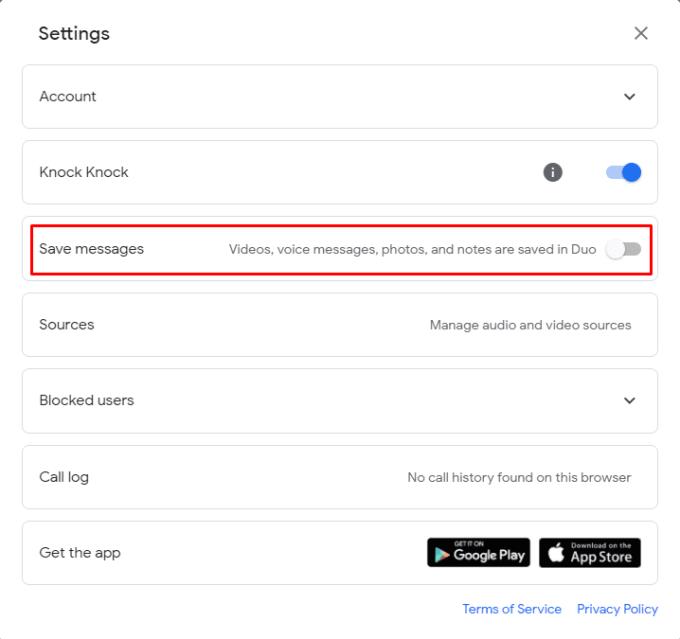
Щракнете върху плъзгача „Запазване на съобщения“ в позиция „Изключено“, за да деактивирате автоматичното запазване на медийни съобщения на вашето устройство.
Google Duo е мобилно приложение за видео чат, достъпно за всички потребители на Android и iOS. Има и уеб версия, която може да бъде достъпна на настолни компютри и
С безпрецедентно блокиране, обгръщащо улиците в тишина, приложенията за видео разговори и конферентна връзка са нуждата на часа. От надеждни стабилни изпълнители като WhatsApp и Skype до нововъзникнали...
Решихте да се откажете от Zoom и да опитате Google Duo. Разбрахте как да го използвате, но може да почувствате, че пропускате нещо. Ти знаеш
Актуализация 7 юли 2020 г.: Google вече увеличи броя на разрешените участници във всяко видеообаждане до 32 участници. Това увеличение идва в резултат на нарастващата популярност на Google Duo comp...
Пандемията Covid-19 принуждава хора и организации онлайн да се виждат и да общуват. Уеб срещи, концерти и щастливи часове онлайн
Вижте колко лесно е да споделяте екрана си в Google Duo и какво можете да направите, когато приложението се провали.
Трябва ли да видите на кого се обаждате най-много и времето за обаждания? Това ръководство ще ви помогне с това.
Google Duo е една от многото алтернативи на Zoom. Може да сте чували за него често, но никога не сте спирали да видите какво може да направи за вас. Може
Защитете поверителността си и не позволявайте на хората да ви намират в Duo, използвайки имейл адреса ви. Вижте какви настройки трябва да промените.
Спестете място за съхранение на устройството си, като спрете Google Duo да запазва медийни файлове в приложението за галерия. Вижте как да спрете автоматичното изтегляне на файлове.
Съберете най-добрите си приятели в една група в Google Duo. Вижте как можете да създадете група.
Struggling with Microsoft Edge Your PC Offline login error? Discover step-by-step fixes to get back online instantly. Solve sync issues, clear cache, and more for seamless browsing. Updated with the latest tips!
Master how to set up Microsoft Edge parental controls for 2026 with this step-by-step guide. Protect your children online using Microsoft Family Safety, content filters, and screen time limits for ultimate peace of mind.
Имате проблеми с предупрежденията „Сертификатът на Microsoft Edge не е надежден“? Открийте подробни инструкции за отстраняване на неизправности при грешки в сертификатите на Microsoft Edge, изчистване на SSL състоянието и бързи решения, за да възстановите сигурното сърфиране. Актуализирано за най-новите версии на Edge.
Имате проблеми със закъснението на часовника в Microsoft Edge и грешките с времето за SSL? Открийте доказани стъпки за отстраняване на неизправности, за да синхронизирате часовника си, да поправите SSL сертификатите и да сърфирате сигурно и безпроблемно. Бързи решения вътре!
Уморени ли сте от грешка в прокси сървъра на Microsoft Edge, която блокира сърфирането ви? Следвайте нашето експертно ръководство стъпка по стъпка, за да поправите проблема с прокси сървъра.
Уморени ли сте от грешки, свързани с неотговарящия системен потребителски интерфейс на Microsoft Edge, които водят до срив на сърфирането ви в Windows 11? Следвайте нашето ръководство стъпка по стъпка с бързи решения, от деактивиране на разширения до нулиране на настройките, за безпроблемна работа.
Загубили сте любимите си от Microsoft Edge поради грешка при синхронизиране? Открийте доказани стъпки за бързо възстановяване на любимите от Microsoft Edge. Отстранете проблеми със синхронизирането на Edge и възстановете отметките без усилие в нашето пълно ръководство.
Уморени ли сте от досадната грешка „Файлът не е намерен в Microsoft Edge“ в Windows Explorer? Следвайте нашето ръководство стъпка по стъпка с най-новите корекции, за да я разрешите бързо и да възстановите безпроблемен достъп до файлове. Не са необходими технически умения!
Заседнали сте без вашите привилегии и нива след миграция на DBD акаунт? Открийте доказани стъпки за бързо възстановяване на напредъка ви в Dead by Daylight, възстановяване на кръстосаната прогресия и връщане към изпитанията. Експертно ръководство със съвети за отстраняване на неизправности.
Имате проблеми със сривове на разширенията на Microsoft Edge през 2026 г.? Открийте подробни решения за отстраняване на неизправности, от бързи рестартирания до разширени нулирания, за да накарате браузъра си да работи отново безпроблемно. Спестете време и усилия още днес!


















